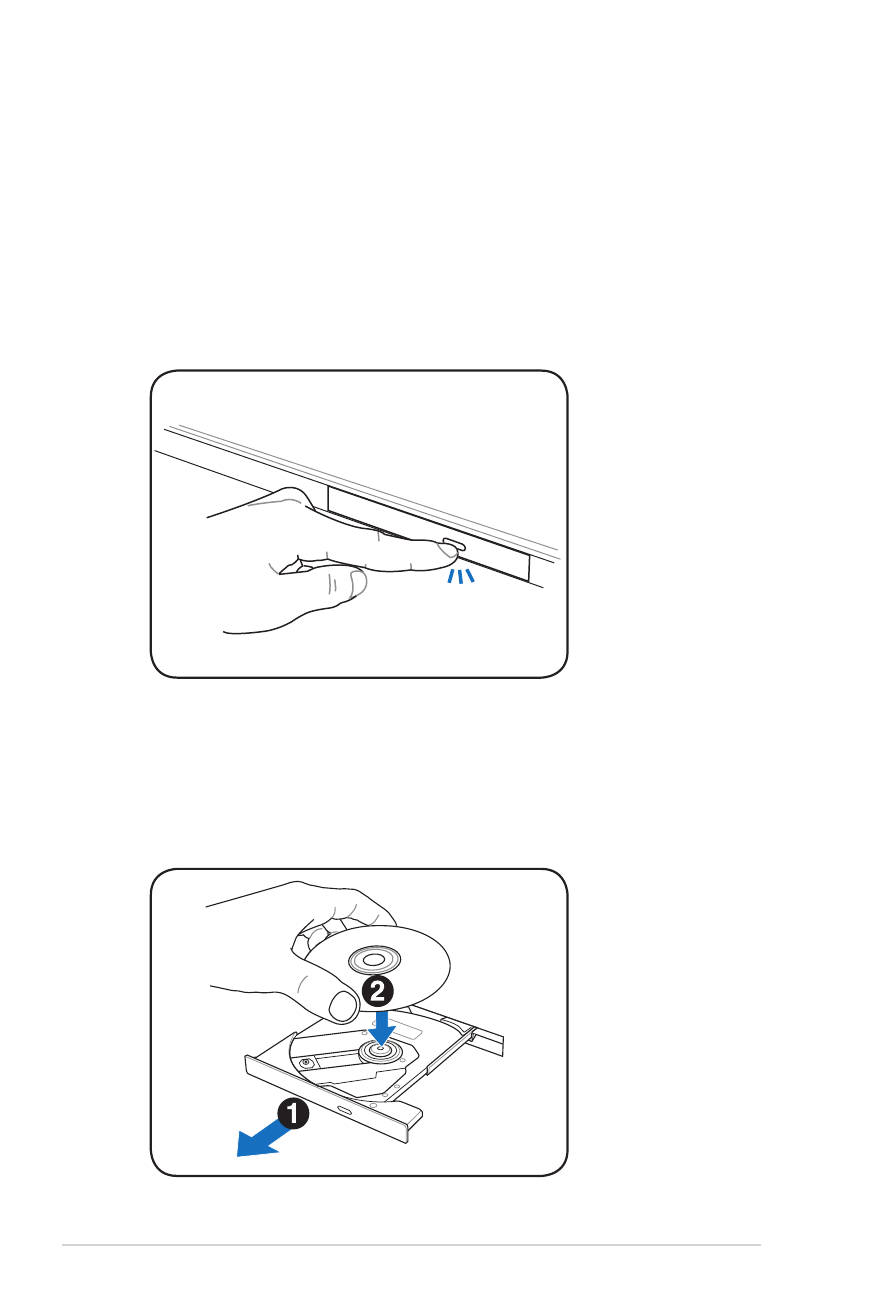
Optisches Laufwerk (nur bei bestimmten Modellen)
Einlegen einer optischen Disk
1. Drücken Sie bei eingeschaltetem Notebook die Auswurftaste,
fährt der Laufwerkträger ein Stück aus.
2. Ergreifen Sie die Vorderseite des Trägers und ziehen Sie ihn
vorsichtig bis zum Anschlag heraus. Achten Sie dabei darauf,
nicht die Linse und die mechanischen Teile des optischen
Laufwerks zu berühren. Vergewissern Sie sich, dass sich keine
Gegenstände unter dem Laufwerkträger befinden, die ihn
festklemmen könnten.
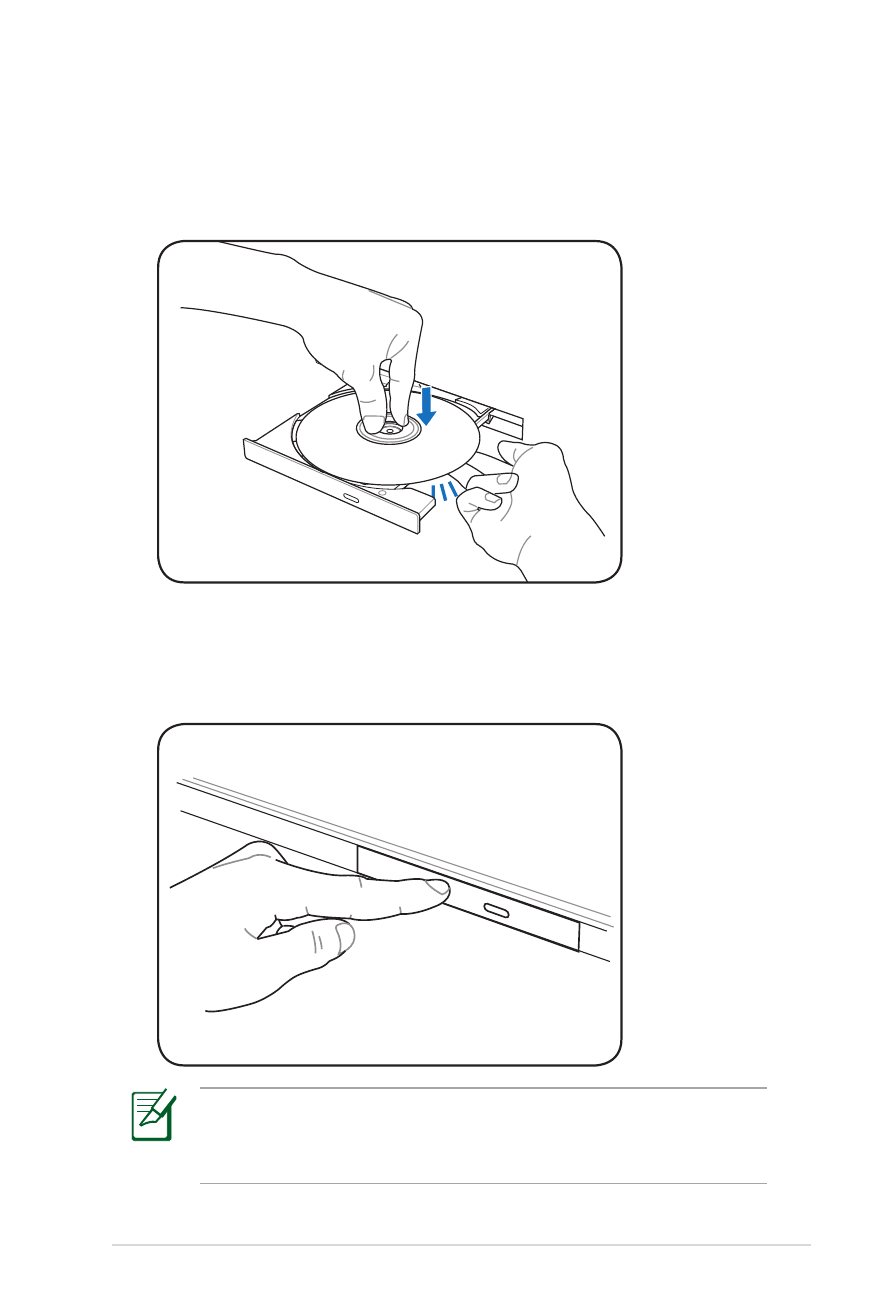
Notebook-PC Benutzerhandbuch
59
3. Halten Sie die Disk am Rand fest, wobei ihre etikettierte
Seite nach oben weist. Drücken Sie auf beiden Seiten auf die
Diskmitte, bis sie in der Nabe einrastet. Die Nabe tritt etwas
hervor, wenn die Disk richtig eingelegt ist.
4. Drücken Sie den Laufwerkträger langsam wieder hinein. Das
Laufwerk liest jetzt das Inhaltsverzeichnis auf der Disk. Wenn
das Laufwerk stoppt, kann die Disk verwendet bzw. abgespielt
werden.
Während das optische Laufwerk Daten liest, hören und fühlen
Sie, dass sich die Disk mit großer Geschwindigkeit dreht, was
ganz normal ist.
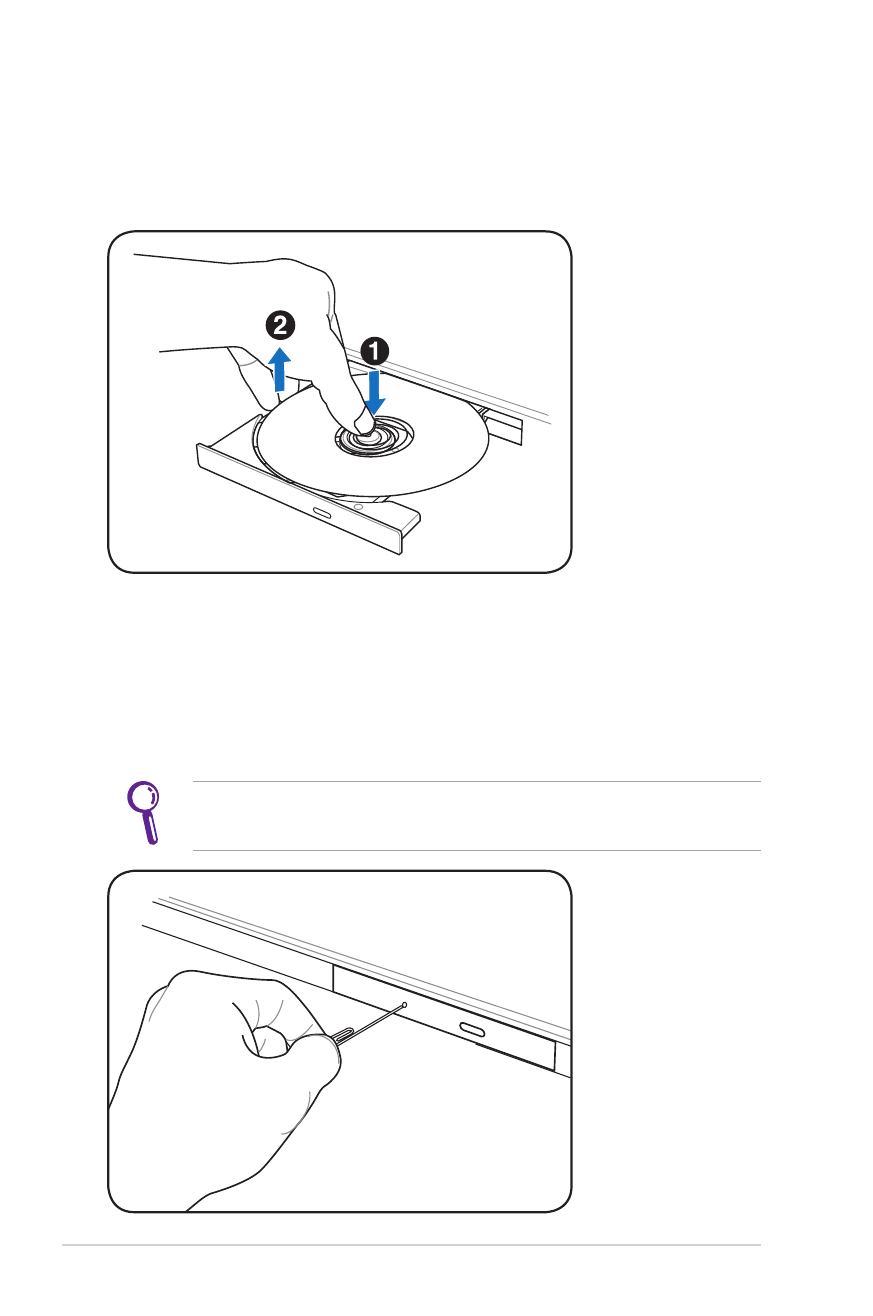
60
Notebook-PC Benutzerhandbuch
Notauswurf einer Disk
Der Notauswurf ist ein Loch am optischen Laufwerk und wird benutzt,
um die Schublade des optischen Laufwerkes herauszufahren, falls der
elektrische Auswurf nicht funktioniert. Benutzen Sie den Notauswurf
nicht an Stelle des elektrischen Auswurfes.
Stechen Sie nicht aus Versehen in die Aktivitätsanzeige, die sich
ebenfalls in der Nähe befindet.
Entfernen einer optischen Disk
Drücken Sie die Auswurftaste und heben Sie die Disc vorsichtig an
der Kante hoch, um sie von der Nabe zu entfernen.
Die Position ist vom
Modell abhängig
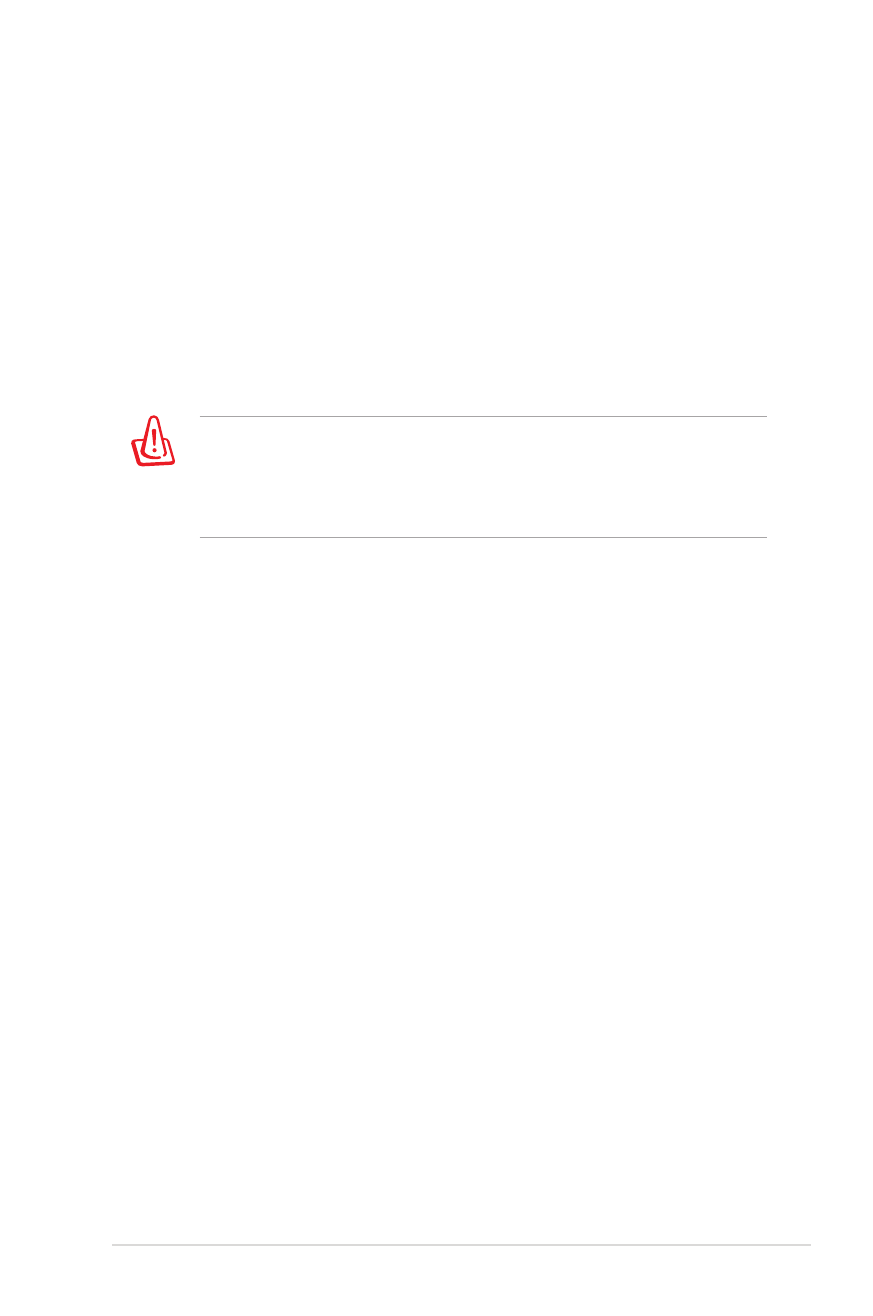
Notebook-PC Benutzerhandbuch
61
Eine CD-Laufwerksbezeichnung sollte, unabhängig davon ob eine
CD eingelegt ist oder nicht, immer vorhanden sein. Ist eine CD
eingelegt können Sie dessen Daten wie bei einer Festplatte lesen,
jedoch nicht schreiben oder ändern. Mit geeigneter Software, einem
CD-RW- oder DVD+CD-RW-Laufwerk können CD-RW-Discs wie
Festplattenlaufwerke verwendet werden (mit Schreibe-, Lösch- und
Bearbeitungsfähigkeiten).
Vibration ist normal für alle Hochgeschwindigkeits-CD-ROM-
Laufwerke aufgrund unbalancierter CDs oder nicht perfektem CD-
Aufdrucks. Zur Vibrationsreduktion benutzen Sie das Notebook auf
einer ebenen Oberfläche und kleben bitte keine Aufkleber auf die CD.
Audio-CDs abspielen
Optische Laufwerke spielen Audio-CDs ab, doch nur das DVD-
ROM-Laufwerk gibt DVD-Audio wieder. Legen Sie die Audio-CD
ein, und Windows™ öffnet automatisch ein Audioprogramm und
beginnt mit der Wiedergabe. Je nach der DVD-Audiodisc und der
installierten Software könnte es nötig sein, ein DVD-Programm
aufzurufen, um DVD-Audiodiscs abzuspielen. Die Lautstärke können
Sie mit dem Lautstärkeregler vorne am CD/DVD-ROM-Laufwerk,
den Funktionstasten auf der Tastatur oder über das Windows™-
Lautsprechersymbol auf der Taskleiste regeln.
WARNUNG! Wenn die CD nicht korrekt auf der Zentralnabe sitzt,
kann die CD beim Schließen der Lade Schaden davontragen.
Schauen Sie immer auf die CD, während Sie die Lade langsam
schließen, um Beschädigungen zu vermeiden.
Benutzen des optischen Laufwerks
Optische Disks und Geräte müssen aufgrund einer präzisen
Mechanik im Laufwerk pfleglich behandelt werden. Beachten Sie die
wichtigen Sicherheitshinweise des CD-Herstellers. Anders als bei den
optischen Laufwerken von Desktop-Rechnern wird die CD bei einem
Notebook von einer Nabe festgehalten, ungeachtet des Winkels.
Beim Einlegen einer CD ist es wichtig, dass die CD auf die Nabe in
der Mitte aufgedrückt wird, da sie sonst vom optischen Laufwerk
verkratzt wird.
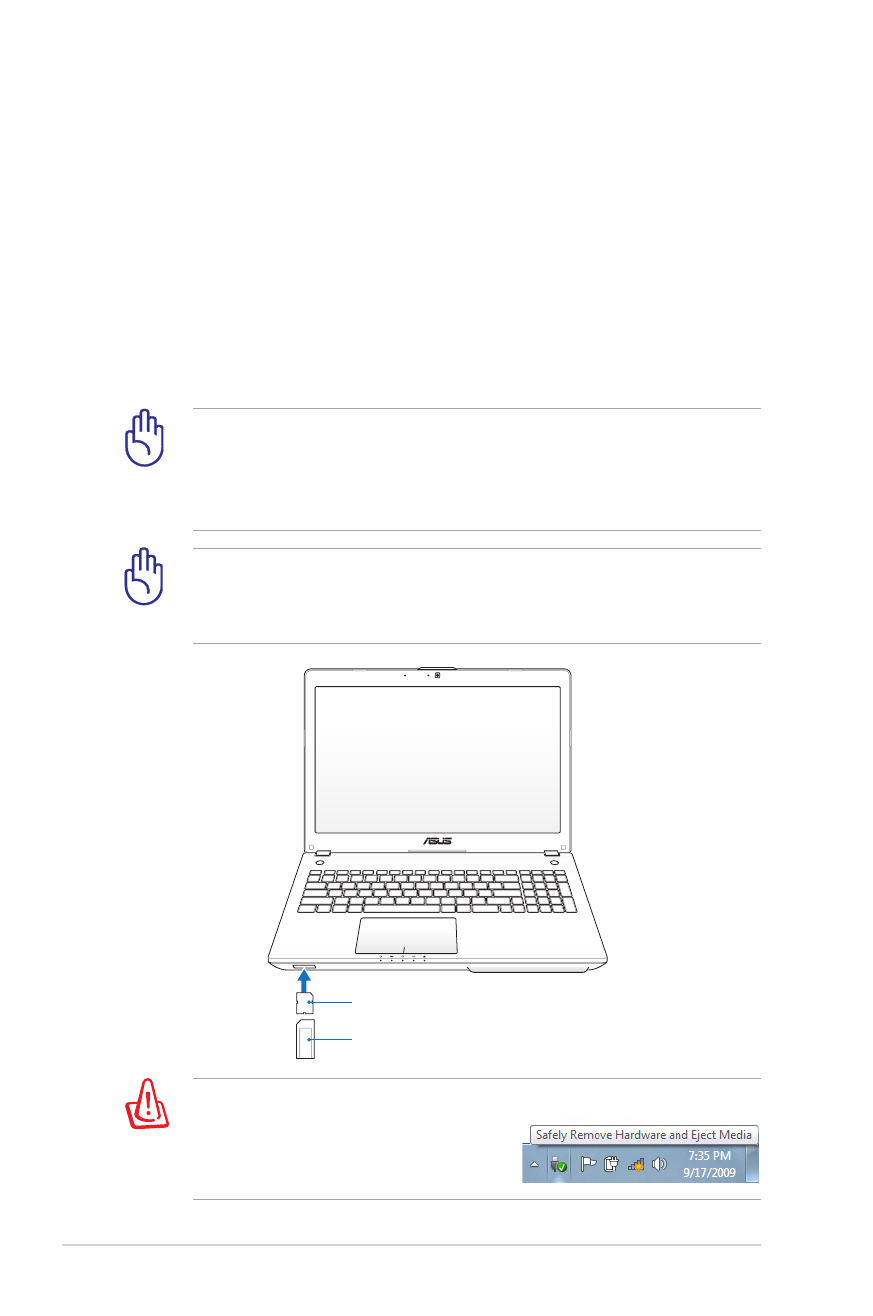
62
Notebook-PC Benutzerhandbuch